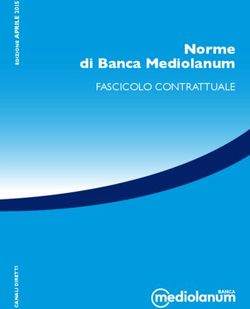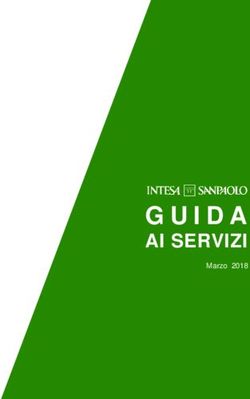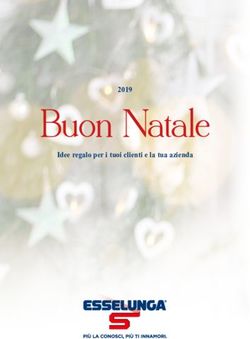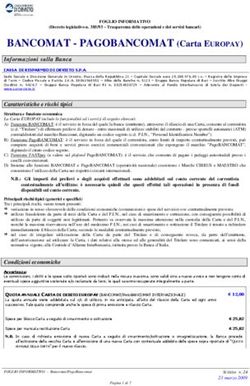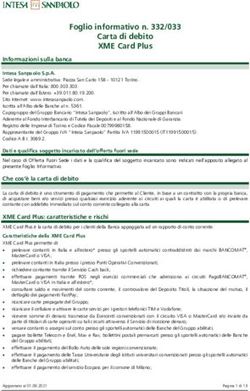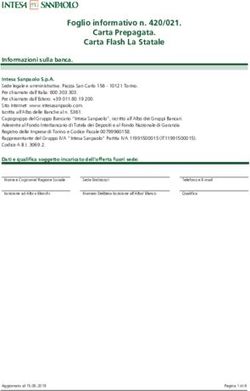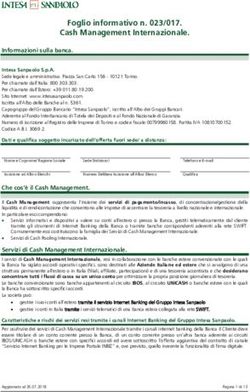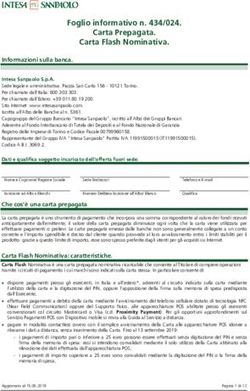GUIDA OPERATIVA AI SERVIZI - Versione 3.0 - Febbraio 2021 - Banco BPM
←
→
Trascrizione del contenuto della pagina
Se il tuo browser non visualizza correttamente la pagina, ti preghiamo di leggere il contenuto della pagina quaggiù
Premessa
In questo documento trovi tutti i dettagli operativi relativi a:
• servizi disciplinati nel contratto di Identità Digitale (disponibile esclusivamente presso alcune
filiali)
• servizi di BANCOMAT Pay®
• limiti d’importo del Bonifico Istantaneo
• Uso della Carta in modalità Digitalizzata su Dispositivo Mobile tramite wallet di terzi
La versione aggiornata della Guida Operativa è disponibile in tutte le filiali Banco BPM e online
sul sito www.bancobpm.it, al percorso Aree Riservate > YouWeb.
2SOMMARIO
IDENTITÀ DIGITALE......................................................................................................... 6
1. Come accedere e operare con i tuoi codici personali ...................................... 7
1.1. Dispositivi di sicurezza .............................................................................................. 7
1.1.1. Cos’è il Token App ................................................................................................. 7
1.1.2. Come attivare il Token App ................................................................................... 7
1.1.3. Come certificare YouApp...................................................................................... 8
1.1.4. Come utilizzare il Token App sull’Internet Banking ............................................. 8
1.1.5. Come utilizzare il Token App tramite YouApp .................................................... 9
1.1.6. Token Tastiera ........................................................................................................... 9
1.1.7. Token One Button (dispositivi non più commercializzati) ................................ 10
1.2. Accesso in modalità Easy .................................................................................... 10
1.3. Come autorizzare una disposizione .................................................................... 10
1.4. Sicurezza delle disposizioni di pagamento ........................................................ 11
1.4.1. Strong Customer Authentication (SCA) ............................................................. 11
1.5. Come gestire i tuoi codici personali ................................................................... 11
1.5.1. Codici di accesso dimenticati o smarriti ........................................................... 11
1.5.2. Codice Dispositivo di YouApp dimenticato o bloccato................................. 12
1.5.3. Password Personale bloccata ............................................................................. 12
1.6. Altri elementi di sicurezza ..................................................................................... 12
1.6.1. Il comportamento da adottare online .............................................................. 13
1.6.2. Regole e norme di sicurezza raccomandate ................................................... 13
2. Internet Banking .................................................................................................... 14
2.1. Accesso al servizio ................................................................................................. 14
2.2. Funzioni disponibili ................................................................................................. 14
2.2.1. Il mio profilo ............................................................................................................ 14
2.2.2. Posta Personale ..................................................................................................... 15
2.2.3. Alert.......................................................................................................................... 15
2.2.4. Strumenti ................................................................................................................. 16
2.2.5. Conti ........................................................................................................................ 16
2.2.6. Pagamenti .............................................................................................................. 18
2.2.7. Carte ....................................................................................................................... 20
2.2.8. Investimenti ............................................................................................................. 21
2.2.9. Finanziamenti ......................................................................................................... 24
2.2.10. Assicurazioni ........................................................................................................... 24
3. Mobile Banking ...................................................................................................... 25
3.1. Accesso al servizio ................................................................................................. 25
3.2. Funzioni disponibili su YouApp ............................................................................. 25
3.3. Funzioni disponibili in pre-login YouApp ............................................................. 26
4. Phone Banking ....................................................................................................... 27
4.1. Accesso al servizio ................................................................................................. 27
4.2. Funzioni disponibili ................................................................................................. 27
5. Firma Digitale Remota........................................................................................... 28
5.1. Processo di attivazione della Firma Digitale...................................................... 28
5.2. Come utilizzare la Firma Digitale ......................................................................... 28
6. Firma Elettronica Avanzata (grafometrica) ........................................................ 28
7. Customer Center ................................................................................................... 29
38. Limiti, orari e revoca delle disposizioni di pagamento ..................................... 29
8.1. Revoche .................................................................................................................. 31
8.2. Limiti previsti per alcune funzioni ......................................................................... 31
9. Certificazione numero di cellulare ...................................................................... 32
10. Recapito di posta elettronica predefinito ........................................................... 32
11. Requisiti tecnici ...................................................................................................... 32
12. Il Certificatore della Firma Digitale ...................................................................... 33
13. Conservazione a norma ....................................................................................... 33
BANCOMAT Pay® ....................................................................................................... 34
1.1. Cos’è BANCOMAT Pay® ....................................................................................... 34
1.2. Condizioni per essere abilitato a BANCOMAT Pay® ........................................ 34
1.3. Come funzionano le operazioni di Bonifico BANCOMAT Pay® ...................... 36
1.4. Come funzionano i Pagamenti BANCOMAT Pay® ........................................... 37
1.5. Limiti di utilizzo BANCOMAT Pay® ........................................................................ 37
1.5.1. Come Variare i Limiti di utilizzo di BANCOMAT Pay® ........................................ 38
1.6. Abilitare online BANCOMAT Pay® ....................................................................... 38
1.7. Attivare APP BANCOMAT Pay® ........................................................................... 39
1.8. Disabilitare BANCOMAT Pay® .............................................................................. 40
1.9. Cosa puoi fare con la APP BANCOMAT Pay® .................................................. 41
1.10. BONIFICI BANCOMAT Pay® .................................................................................. 41
1.10.1. Funzionalità “Invia Denaro” ................................................................................. 41
1.10.2. Funzionalità “Richiedi Denaro” ........................................................................... 42
1.11. PAGAMENTI BANCOMAT Pay® ONLINE .............................................................. 42
1.12. PAGAMENTI BANCOMAT Pay® NEI NEGOZI ...................................................... 43
1.12.1. Pagamento App to App ...................................................................................... 43
1.12.2. Pagamento App to Cassa ................................................................................... 44
1.12.3. Pagamento tramite geo localizzazione ............................................................ 44
1.12.4. Pagamento tramite ricerca manuale ............................................................... 44
1.12.5. Pagamento tramite ricerca da QRCode Statico ............................................ 45
1.12.6. Ulteriori modalità di Pagamento BANCOMAT Pay®......................................... 45
1.12.7. Pagamento BANCOMAT Pay® con pre-autorizzazione ................................... 45
1.13. Ulteriori Funzionalità APP BANCOMAT Pay® ...................................................... 46
1.13.1. NOTIFICHE ............................................................................................................... 46
1.13.2. Lista Movimenti ...................................................................................................... 46
1.13.3. Impostazioni ............................................................................................................ 46
1.13.4. Assistenza ................................................................................................................ 47
1.14. Profilo Personale .................................................................................................... 47
1.14.1. Gestione Conti ....................................................................................................... 47
1.14.2. Limiti di spesa ......................................................................................................... 48
1.14.3. Disattiva APP .......................................................................................................... 48
1.15. Riscuotere Denaro: se non sei abilitato a BANCOMAT Pay® .......................... 49
1.16. Come funziona BANCOMAT Pay® se hai conti abilitati su altre Banche ...... 49
1.17. Cosa fare se cambi Numero Cellulare Certificato del servizio a distanza .. 50
1.18. Cosa fare in caso di Furto o Smarrimento del tuo smartphone ..................... 50
1.19. Elenco Paesi in cui è disponibile BANCOMAT Pay® ......................................... 51
1.20. Informativa agli utenti di BANCOMAT Pay® ai sensi degli artt. 13 e 14 del
Regolamento 2016/679/UE ............................................................................................... 51
41.20.1. Finalità e base giuridica del trattamento .......................................................... 52
1.20.2. Natura del conferimento dei dati....................................................................... 53
1.20.3. Modalità del trattamento .................................................................................... 54
1.20.4. Titolare del trattamento e responsabile protezione dati ................................ 55
1.20.5. Diritti degli interessati ............................................................................................. 55
BONIFICO ISTANTANEO ............................................................................................ 57
1.1. Limiti d’importo ...................................................................................................... 57
CARTA DI DEBITO BANCOMAT® /PagoBANCOMAT® ...................................... 58
1.1. Numero Blocchi Carta di Debito BANCOMAT® / PagoBANCOMAT® ........... 58
1.2. Utilizzo della Carta di Debito BANCOMAT® / PagoBANCOMAT® a banda
magnetica in ambito extra Europa ................................................................................. 58
Uso della Carta Digitalizzata su Dispositivo Mobile tramite Wallet di terzi59
1.1. Caratteristiche ....................................................................................................... 59
1.2. Condizioni per abilitare la carta ai Mobile Payments ..................................... 59
1.3. Elenco delle carte digitalizzabili in un Mobile Wallet ....................................... 60
1.4. Gestire la carta nei Mobile Wallet ...................................................................... 60
1.5. Come collegare la carta a SAMSUNG Pay ...................................................... 61
1.5.1. Collegamento tramite APP Bancaria (YOUAPP) .............................................. 62
1.5.2. Collegamento tramite Samsung Pay e identificazione Titolare con OTP via
SMS 62
1.6. Come cancellare la carta da SAMSUNG Pay .................................................. 63
1.7. Come collegare la carta a GOOGLE Pay ........................................................ 63
1.7.1. Collegamento tramite Google Pay e identificazione Titolare con OTP via
SMS 64
1.8. Come cancellare la carta da Google Pay ...................................................... 65
1.9. Come collegare la carta a Garmin Pay ........................................................... 65
1.10. Come cancellare la carta da Garmin Pay ....................................................... 66
1.11. Come collegare la carta a Fitbit Pay ................................................................ 67
1.12. Come cancellare la carta da Fitbit Pay ............................................................ 68
1.13. Modalità di utilizzo dei Mobile Wallet ................................................................. 68
1.14. SAMSUNG Pay ........................................................................................................ 68
1.14.1. Pagamenti con Smartphone Samsung abilitato .............................................. 68
1.14.2. Pagamenti con Smartwatch Samsung abilitato .............................................. 68
1.14.3. Pagamenti su siti internet a sulle APP degli esercenti abilitati ....................... 69
1.15. Google Pay ............................................................................................................ 70
1.15.1. Pagamenti Google Pay con Smartphone abilitato ........................................ 70
1.15.2. Pagamenti Google Pay con Smartwatch abilitato ......................................... 70
1.15.3. Pagamenti sui siti internet o sulle APP degli esercenti abilitati da device su
cui è installata Google Pay............................................................................................... 71
1.16. Garmin Pay ............................................................................................................. 71
1.17. Fitbit Pay .................................................................................................................. 72
1.18. Blocco della funzionalità di pagamento da Mobile Wallet ........................... 72
GLOSSARIO ................................................................................................................... 74
5IDENTITÀ DIGITALE
I servizi contenuti nel contratto sono rivolti alle persone fisiche residenti in Italia e ai
non residenti in Italia titolari di Codice Fiscale.
Il contratto non può essere sottoscritto da parte di soggetti minori o incapaci (fatta
salva la possibilità di sottoscrizione del contratto da parte di Tutori o Amministratori di
Sostegno se autorizzati dal Giudice) o da parte di Clienti non titolari di conto corrente.
Con la sottoscrizione del contratto di Identità Digitale puoi accedere ai servizi a
distanza messi a disposizione dalla Banca attraverso i seguenti canali:
• Internet Banking, per gestire il tuo conto corrente e i servizi bancari online;
• Mobile Banking, per accedere e operare da YouApp, l’app di Banco BPM
disponibile per smartphone e tablet;
• Phone Banking, per effettuare interrogazioni e operare tramite canale
telefonico.
Il contratto di Identità Digitale prevede inoltre:
• l’adesione alla Firma Elettronica Avanzata;
• la Firma Digitale;
la ricezione in formato digitale delle comunicazioni, comprese le informative
precontrattuali inviate, tempo per tempo, dalla Banca e i contratti che hai
sottoscritto.
61. Come accedere e operare con i tuoi codici personali
Per accedere e operare con i servizi a distanza è necessario utilizzare le credenziali
fornite dalla Banca:
• Codice Identificativo: è il codice numerico assegnato dalla Banca, non modificabile,
riportato nella documentazione che ti è stata consegnata all’ atto di adesione al
servizio.
• Password personale: è composta da 8 caratteri e ti è stata inviata sul tuo numero di
cellulare al momento dell'attivazione del servizio.
Ricorda: la password personale (insieme all’OTP) ti servirà anche per firmare
digitalmente i contratti grazie alla Firma Digitale (vedi paragrafo 5.2).
• Dispositivo di Sicurezza (Token App o Token Fisico): è necessario per generare il Codice
OTP (One Time Password) monouso.
• Codice monouso (OTP) generato dal tuo Dispositivo di Sicurezza (Token App o Token
Fisico). È necessario per:
- accedere ai servizi a distanza (Internet Banking, Mobile Banking, Phone
Banking);
- confermare le operazioni dispositive;
- sottoscrivere con la Firma Digitale contratti, documenti e richieste.
In occasione del primo accesso è necessario sostituire la Password personale che ti
abbiamo assegnato, con una di tua scelta.
1.1. Dispositivi di sicurezza
1.1.1.Cos’è il Token App
Il Token App è il software di sicurezza integrato in YouApp (l’app di Banco BPM) che,
tramite la funzione Genera password usa e getta crea Codici OTP monouso richiesti
per l’autenticazione, per la conferma delle operazioni dispositive e per l’apposizione
della Firma Digitale
1.1.2.Come attivare il Token App
Per utilizzare il Token App è necessario scaricare e certificare YouApp.
Ogni installazione dell’app viene così associata ad un unico cliente.
Il primo dispositivo (ad esempio lo smartphone) sul quale sarà certificata l’app
diventerà il tuo Dispositivo di Sicurezza (Token App) che utilizzerai per generare le
Password usa e getta.
L’app può essere installata su più telefoni. L’installazione fatta sul primo dispositivo è
definita App primaria, le installazioni successive alla prima (fino ad un massimo di 4
dispositivi) non avranno attiva la funzionalità di Token App per autorizzare le
operazioni.
71.1.3.Come certificare YouApp
I passaggi da seguire sono i seguenti:
1. scarica YouApp sul tuo smartphone e inserisci il Codice Identificativo e la
Password Personale.
2. inserisci il Codice OTP monouso che hai ricevuto via SMS sul tuo numero di
cellulare e conferma;
3. scegli: un nome da assegnare al tuo dispositivo, se abilitare la ricezione delle
notifiche push e l'accesso in modalità "Easy"(vedi paragrafo 1.6);
4. crea ora il Codice Dispositivo, che può variare da 4 a 8 cifre, e che ti servirà per
confermare le operazioni. Se il tuo smartphone lo prevede, è possibile impostare
anche la tua impronta digitale o il riconoscimento del volto, che puoi utilizzare
in alternativa al Codice Dispositivo.
YouApp ora è certificata come Token App e puoi configurare le funzioni veloci!
Se cambi telefono o il numero di cellulare, è necessario disinstallare YouApp e
procedere con una nuova installazione e certificazione.
1.1.4.Come utilizzare il Token App sull’Internet Banking
L’accesso al servizio e le disposizioni, per essere autorizzate, generano una Notifica
Push che ricevi automaticamente sul tuo smartphone.
Per procedere è necessario inserire il Codice Dispositivo oppure, se impostati,
impronta digitale e riconoscimento del volto.
Se non ricevi la Notifica Push puoi utilizzare la funzione Genera password usa e getta
di YouApp (questa funzione è sempre disponibile, anche quando lo smartphone è
offline).
81.1.5.Come utilizzare il Token App tramite YouApp
Per accedere è necessario l’inserimento della Password personale.
Per autorizzare le operazioni dall’app ti sarà chiesto di utilizzare il Codice Dispositivo
che hai scelto (in alternativa il riconoscimento tramite la tua impronta digitale o del
volto).
1.1.6.Token Tastiera
È un dispositivo elettronico portatile alimentato da una batteria con un’autonomia di
qualche anno. È dotato di una pulsantiera numerica e di uno schermo protetto da un
Codice PIN (di 4 cifre) che scegli in fase di attivazione e non è modificabile. Per
accenderlo tieni premuto contemporaneamente i pulsanti Sblocco e Play posizionati
nella parte in basso.
Ogni volta che effettui un accesso e autorizzerai un’operazione dal tuo Internet
Banking ti viene chiesto di inserire il Codice OTP monouso di 6 cifre generato dal tuo
Token.
9Attenzione: dopo cinque tentativi errati, per motivi di sicurezza, il Token Tastiera viene
bloccato.
1.1.7.Token One Button (dispositivi non più commercializzati)
È un dispositivo elettronico portatile di piccole dimensioni, alimentato a batteria con
un’autonomia di qualche anno. È dotato di uno schermo e un solo pulsante per la
produzione del Codice OTP monouso che viene generato ogni trenta secondi e
necessario per autorizzare l’accesso al sito e le disposizioni. Questo strumento è
disponibile in due versioni:
• Chiavetta;
• Card.
Il Token Card differisce dal Token Chiavetta dal formato, simile ad una carta sottile e
flessibile (come le carte di pagamento).
1.2. Accesso in modalità Easy
Con questo tipo di accesso, in cui si utilizzano esclusivamente Codice identificativo e
la Password Personale, è possibile consultare tutti i rapporti abilitati al servizio ed
effettuare operazioni di trading.
Per attivare la modalità “Easy” è necessario:
• accedere alla sezione “Servizi per te” presente nell’area privata del tuo Internet
Banking;
• seguire i passaggi per scaricare ed installare sul browser (Internet Explorer,
Safari, Chrome, Firefox...) il certificato;
• impostare la Password di installazione del certificato.
Puoi installare il certificato su tutti i computer dai quali abitualmente accedi al tuo
Internet Banking.
Qualora sia stato rimosso il certificato dal computer è necessario:
• installare nuovamente il certificato se è stato salvato su un supporto durevole e
si ricorda la password di installazione;
• scaricare nuovamente il certificato e procedere con l’ installazione.
1.3. Come autorizzare una disposizione
Per eseguire correttamente un’operazione ė necessario seguire questi passaggi:
101. compila tutti i dati obbligatori dell’operazione, e seleziona il pulsante Prosegui;
2. conferma o modifica il riepilogo dei dati inseriti;
3. per completare l’operazione inserisci il Codice OTP monouso generato dal
Dispositivo di Sicurezza (Token Fisico o Token App). Per alcune particolari
operazioni è richiesto anche l’inserimento di un Codice OTP che viene inviato
via SMS sul tuo numero cellulare certificato.
1.4. Sicurezza delle disposizioni di pagamento
I tuoi dati sono trasmessi in modalità protetta mediante il protocollo SSL a 256 bit
certificato da VeriSign, partner che garantisce il più alto livello di certificazione
possibile (cosiddetta "crittografia").
L’ambiente sicuro è identificato dalla presenza della lettera “s” nell’indirizzo di
navigazione (https://) e/o e di un lucchetto o nella barra indirizzo del tuo browser.
In relazione ai Dispositivi di Sicurezza (Token Fisico e Token App) si rimanda a quanto
già descritto (vedi paragrafo 1.5).
1.4.1. Strong Customer Authentication (SCA)
La nuova Direttiva Europea sui Servizi di Pagamento Digitale (PSD2) prevede ulteriori
misure di sicurezza nel processo di autorizzazione delle disposizioni di pagamento
online (SCA dinamica), che comprende un legame univoco tra beneficiario e importo
dell’operazione.
• Token Fisico
Per autorizzare le operazioni che prevedono la SCA dinamica, inserisci il Codice OTP
che hai ricevuto via SMS sul numero di cellulare certificato.
• Token App
YouApp prevede già tutti gli elementi dinamici richiesti. La notifica, infatti, riepiloga
sempre e comunque beneficiario e importo dell’operazione.
1.5. Come gestire i tuoi codici personali
1.5.1. Codici di accesso dimenticati o smarriti
Se non ricordi Codice Identificativo o Password Personale, puoi recuperarli in
autonomia seguendo le istruzioni che trovi cliccando su “Recupera Codici”, presente
nella pagina di accesso al tuo Internet Banking.
Qualora non fosse possibile recuperare i Codici in questo modo, ti invitiamo a
contattare il Numero Verde dell’Assistenza Clienti (vedi paragrafo 7.0).
11In caso di furto dei codici, del Dispositivo di Sicurezza, oppure in caso di fondato timore
che terzi ne siano venuti a conoscenza, richiedi l’immediato blocco del servizio:
1. chiama l'Assistenza Clienti, l'operatore provvederà immediatamente a
bloccare il tuo accesso e, se necessario, sospendere l’utilizzo del Dispositivo di
Sicurezza;
2. sporgi denuncia alle autorità competenti.
Segui la procedura indicata per cercare di impedire ogni illecito utilizzo.
Successivamente, ti basterà recarti nella tua Filiale per richiedere i nuovi codici di
accesso e riprendere la tua operatività!
1.5.2. Codice Dispositivo di YouApp dimenticato o bloccato
Se hai dimenticato o bloccato il Codice Dispositivo è necessario certificare
nuovamente l’app (vedi paragrafo 1.1.3).
Attenzione! Per questioni di sicurezza il Codice Dispositivo si blocca automaticamente
a seguito di ripetute digitazioni errate.
1.5.3. Password Personale bloccata
Presta sempre attenzione a come digiti la Password personale, il sistema è sensibile al
tipo di carattere utilizzato (es. MAIUSCOLO/minuscolo).
Per questioni di sicurezza il servizio si blocca automaticamente a seguito di ripetute
digitazioni errate dei codici di sicurezza.
Se il tuo accesso risulta bloccato chiama l'Assistenza Clienti oppure recati presso la
tua Filiale e richiedine lo sblocco.
1.6. Altri elementi di sicurezza
La sicurezza è il risultato dell'azione combinata della Banca e del modo in cui utilizzi i
servizi che mettiamo a disposizione.
Si raccomanda di attivare e mantenere sempre aggiornati Antivirus, Firewall e sistemi
di protezione sul computer e dispositivi da cui si accede all’Internet o Mobile Banking.
Inoltre, ti raccomandiamo di accedere al servizio solo da computer e dispositivi
ritenuti protetti e sicuri.
Per garantire la sicurezza della tua operatività, abbiamo adottato misure che:
• evolvono nel tempo, in funzione delle nuove minacce da contrastare e del
progredire della tecnologia a supporto;
• non violano la privacy del Cliente.
12L’accesso al sistema è protetto tramite Crittografia TLS a 256 bit.
1.6.1. Il comportamento da adottare online
• Utilizza sui tuoi dispositivi,(pc, tablet o smartphone) antivirus e antispyware e
aggiornali frequentemente;
• non inserire mai i dati richiesti in comunicazioni di dubbia provenienza;
• presta particolare attenzione ai pop-up che si aprono automaticamente;
• verifica sempre l’effettiva URL del sito passando il mouse sul link e leggendo
l’indirizzo che compare nella barra inferiore del browser;
• non aprire allegati di posta elettronica inviati da mittenti sconosciuti o contenuti
in e-mail sospette;
• presta sempre attenzione ai dati che ti vengono richiesti in fase di sottoscrizione
di un servizio. Tramite questionari molto lunghi, potresti essere indotto a fornire
ad estranei delle informazioni personali;
• non divulgare sui social network informazioni che riguardano la tua identità
(data o luogo di nascita, indirizzo, numero di telefono);
• fai attenzione ai permessi richiesti dalle app installate sul tuo smartphone,
potrebbero fornire un accesso non sicuro alle tue informazioni personali
(contatti, foto, documenti);
• non navigare e non scaricare materiali o applicazioni da siti non ufficiali o con
una cattiva reputazione.
Per rimanere sempre aggiornato, consulta la sezione dedicata alla Sicurezza del sito
www.bancobpm.it
1.6.2. Regole e norme di sicurezza raccomandate
La Banca non ti chiede mai (né in Filiale, né tramite operatore telefonico, né via e-
mail o SMS) i tuoi Codici per operare con i servizi a distanza, ti raccomandiamo di non
fornirli mai a nessuno e di custodirli con la massima cura, in luoghi separati.
Segui queste semplici regole per proteggere i tuoi codici:
• conserva tutti i dati che compongono la tua Identità Digitale con la massima
riservatezza: non memorizzare mai le tue password e i tuoi codici sul telefono,
sul computer oppure sul browser;
• quando scegli la Password Personale al primo accesso, composta da un
minimo di 8 ad un massimo di 16 caratteri (meglio se alfanumerici), sceglila in
modo non banale e difficilmente riconducibile ad informazioni che riguardano
te o la tua famiglia;
• non usare password già utilizzate per altri servizi e modificale frequentemente;
• accedi al sito digitando per esteso l'indirizzo del servizio direttamente nella barra
del browser. Evita quindi di utilizzare le funzionalità di memorizzazione
automatica delle credenziali presenti nei browser;
13• non accedere al servizio da computer pubblici o utilizzando reti Wi-Fi non sicure.
Ti sconsigliamo di utilizzare computer in Internet Cafè, biblioteche oppure luoghi
pubblici: è rischioso, sui computer potrebbero essere installati dei malware in
grado di registrare ciò che stai digitando;
• ricordati sempre di comunicarci tempestivamente eventuali variazioni del
numero di telefono e dell‘indirizzo email che hai comunicato in fase di apertura
del conto: mantenere aggiornati tali recapiti ti permetterà di operare in
sicurezza e ci da la possibilità di contattarti in caso di necessità;
• per chiudere correttamente la sessione ti ricordiamo di effettuare sempre il
logout.
2. Internet Banking
2.1. Accesso al servizio
Puoi accedere al servizio:
• dal sito www.bancobpm.it e selezionando la voce “Aree riservate > YouWeb –
> Accesso riservato ai clienti privati;
• dal link https://youweb.bancobpm.it/WEBHT/login
2.2. Funzioni disponibili
Le principali funzioni disponibili nell’area riservata:
2.2.1. Il mio profilo
Dati personali in cui puoi visualizzare e, se previsto, aggiornare:
• indirizzo e-mail;
• numero di cellulare;
• estremi e immagine del documento di riconoscimento;
• questionari di Adeguata Verifica, FATCA (Foreign Account Tax Compliance
Act) e CRS (Common Reporting Standard).
Codici e password che consente di:
• visualizzare lo stato dei tuoi codici;
• modificare la Password Personale;
• consultare e gestire i dispositivi abilitati ad accedere a YouApp;
• visualizzare lo stato della tua Firma Digitale (se attivata).
Il mio calendario
Qui visualizzi le tue scadenze (rate, finanziamenti e prestiti, addebiti a data futura
ecc.) e richiedi un appuntamento con il tuo gestore in filiale.
14I tuoi certificati
In questa pagina sono presenti le istruzioni per l’installazione del certificato per
l’accesso in modalità Easy (Vedi paragrafo 1.2).
2.2.2. Posta Personale
Viene attivata contestualmente alla sottoscrizione del contratto di Identità Digitale e
consente di sostituire l’invio delle comunicazioni cartacee con quelle in formato
elettronico.
In caso di rapporti cointestati, il servizio sarà operativo soltanto dopo la richiesta di
attivazione dell’Identità Digitale da parte di tutti gli intestatari.
La disattivazione ha effetto immediato anche in caso di rapporto cointestato in
quanto è sufficiente la richiesta di disattivazione di uno soltanto dei cointestatari.
La sezione contiene i documenti in formato Acrobat Reader (PDF) come ad esempio:
le comunicazioni periodiche, i rendiconti, i documenti di sintesi, le contabili relative
alle principali operazioni dispositive e quelle riferite all’operatività in strumenti
finanziari, gli avvisi, le quietanze ed ogni altra eventuale comunicazione che venga
resa disponibile in formato digitale.
Nel dettaglio la funzione si compone delle seguenti voci.
• Posta in arrivo: qui vengono salvati tutti i documenti ricevuti dal momento
dall’attivazione del servizio e fino ad un massimo di 10 anni.
Nella pagina iniziale trovi i documenti ricevuti negli ultimi 90 giorni.
Nella sezione Archivio puoi consultare tutti i documenti precedenti.
• Descrizione servizio.
• Gestione servizio: qui puoi modificare, in qualunque momento, la modalità di
ricezione (cartacea o digitale) dei documenti riguardanti i rapporti abilitati ai
canali online.
• Contratti e Proposte
In questa sezione trovi le informative precontrattuali e i contratti dei prodotti e servizi
che hai sottoscritto.
2.2.3. Alert
Qui imposti Alert automatici (SMS – EMAIL – NOTIFICHE PUSH) che ti avvisano ogni volta
che si verifica uno degli eventi predefiniti o preimpostati.
Sono esclusi gli Alert di Sicurezza che sono gratuiti e vengono inviati
automaticamente.
Pannello Alert: in questa pagina trovi il riepilogo degli alert che hai impostato e il
numero di cellulare e indirizzo e-mail su cui hai scelto di ricevere le notifiche. I recapiti
possono essere modificati al percorso Dati personali > Codici e password.
Aderisci al Servizio Alert: la funzione permette di attivare e disattivare il Servizio Alert
15e di impostare fino ad un massimo di 55 tipologie di alert così suddivisi: 15 via SMS, 20
via e-mail e 20 tramite notifica push su YouApp.
Nessuna limitazione è prevista al numero di messaggi SMS, e-mail o notifiche ricevuti
giornalmente.
Queste le tipologie di alert disponibili.
• Info bonifico: per essere avvisato quando viene inserito un bonifico
• Info ricarica: per ricevere le notifiche relative a ricariche cellulare e carte
prepagate
• Info carte: per tenere sempre sotto controllo le operazioni di pagamento e
prelievo effettuate con le tue carte di debito, carte prepagate e Prelievo
Cardless
• Info conto: per ricevere il saldo e i movimenti del tuo conto, e le notifiche
sull’attivazione di una nuova domiciliazione
• Info dossier: per essere sempre informato sui movimenti del tuo deposito titoli
• Info titoli: per monitorare l’andamento dei titoli quotati in Borsa
• Info fondi: per monitorare l’andamento di Fondi e SICAV
• Info indici e cambi: per ricevere le variazioni delle valute e degli indici
2.2.4. Strumenti
Personalizza homepage: per personalizzare l’home page del tuo Internet Banking
secondo le tue esigenze. Nel menu a destra trovi i box relativi alle principali funzioni:
• posta personale;
• riepilogo carta;
• sintesi patrimonio;
• riepilogo conto;
• calendario;
• ultimi movimenti;
• indici;
• titoli preferiti;
• portafoglio.
Trascinandoli in pagina, i box saranno visibili in homepage.
Rapporti in primo piano: in caso di più rapporti, puoi scegliere quale rapporto
principale visualizzare quando accedi ad una determinata funzione (conto corrente,
dossier titoli, carte).
Modifica Link preferiti: li trovi nel menu a destra e ti permettono di raggiungere
velocemente le funzioni che utilizzi più spesso.
2.2.5. Conti
Consente di consultare il Saldo e i movimenti, il patrimonio e la situazione interessi e
16spese, di abilitare i rapporti in modalità di sola consultazione o renderli dispositivi.
RENDICONTAZIONE
Saldo e movimenti: visualizzi il saldo (contabile, disponibile e l’eventuale affidamento)
e i movimenti di tutti i rapporti abilitati.
Inizialmente trovi i movimenti degli ultimi 30 giorni e puoi fare una ricerca avanzata
impostando i "Parametri di ricerca".
Per ogni movimento trovi le seguenti informazioni:
• il PDF con il dettaglio dell’operazione;
• la data contabile e la data valuta;
• la causale;
• lo stato, che indica se l’operazione è già stata contabilizzata o si trova in
stato di prenotazione;
• il canale da cui l’operazione è stata effettuata.
Interessi e spese: visualizzi i dati dei rapporti di conto riferiti al periodo di liquidazione
in corso al momento della visualizzazione.
Bilancio mensile: comprende 3 aree principali.
• Bilancio mensile - per visualizzare il bilancio delle entrate e delle uscite.
• Gestione categorie - per associare specifiche causali di conto corrente alle
categorie disponibili.
• Creazione categorie - per creare nuove categorie di entrata o uscita.
Situazione patrimoniale: rappresenta la sintesi patrimoniale di tutti i rapporti di cui sei
intestatario o cointestatario e le relative categorie di investimento.
GESTIONE RAPPORTI
Il Pannello rapporti è suddiviso in tre aree.
• Gestione rapporti: tutti i nuovi rapporti aperti sono automaticamente abilitati al
servizio a distanza. Qui hai la possibilità di disabilitare uno o più rapporti di cui
sei intestatario, cointestatario o delegato.
• Basta carta: consente di impostare la ricezione di documenti in formato digitale
(visualizzabili attraverso la funzione Posta Personale).
• Gestione massimali: riepiloga i massimali giornalieri e mensili per la disposizione
di bonifico. Puoi anche modificarli entro i massimali stabiliti dalla Banca.
CONTO DEPOSITO (SE ATTIVO)
Quest’area, attiva solo se per chi ha un conto deposito, permette di utilizzare le
seguenti funzioni:
• Vincola: per aprire linee vincolate ai tassi in vigore nel giorno del vincolo. I vincoli
possono essere attivati fino alle ore 20.00 di ogni giorno feriale, scegliendo fra le
durate disponibili.
• I tuoi vincoli: sono elencati i vincoli attivi. È inoltre disponibile la funzione di
svincolo anticipato totale delle somme vincolate.
17• Conti di appoggio: per scegliere un conto corrente di appoggio (fino a un
massimo di 5) necessario per attivare una linea vincolata.
2.2.6. Pagamenti
Di seguito trovi le principali funzionalità.
BONIFICI E TRASFERIMENTI
Bonifico singolo: per disporre bonifici in area Sepa e Extra Sepa, in modalità ordinaria
o veloce (bonifici urgenti e istantanei), bonifici MyBank (se contrattualmente previsto).
Bonifici ripetitivi: consente di impostare ordini di bonifico ripetuti automaticamente
nel tempo, con la frequenza desiderata.
Bonifico per detrazioni: specifico per le operazioni che usufruiscono delle agevolazioni
fiscali previste dalla normativa.
Trasferimento tra conti: per trasferire somme di denaro verso altri conti Banco BPM a
te intestati.
RICARICHE E ABBONAMENTI
Ricarica telefonica: il servizio offre la possibilità di effettuare ricariche telefoniche verso
i principali gestori, come TIM, Vodafone, Wind, H3G, Poste Mobile, CoopVoce e Tiscali
per la telefonia fissa.
Ricarica Postepay (se previsto): per effettuare la ricarica della carta prepagata
Postepay.
Ricarica Abbonamento ATM (se previsto): per ricaricare gli abbonamenti
dell’Azienda Trasporti Milanesi.
BOLLETTINI POSTALI E BANCARI
Bollettino Postale:
1) Bollettino premarcato: in cui i dati sono prestampati (tipo bollettino 896 o 674)
2) Bollettino in bianco: i dati non sono prestampati
Bollettini MAV: il MAV (Pagamento Mediante Avviso) è un bollettino che consente il
pagamento di somme frazionate a favore generalmente di Enti Pubblici, condomini
e società finanziarie che gestiscono credito al consumo.
Bollettino RAV: il RAV (Ruoli Mediante Avviso) è un tipo di bollettino utilizzato dai
concessionari incaricati alla riscossione di somme iscritte a ruolo, come ad esempio
tasse sulle concessioni governative, sulla nettezza urbana, iscrizione agli albi
professionali.
Bollettino Freccia: è uno strumento di pagamento elettronico utile per effettuare
piccoli pagamenti (pagamenti a rate, condominio, bollette, ecc.).
CBILL – pagoPA: consente di effettuare, in modo semplice e veloce, i pagamenti a
favore dei soggetti aderenti alla modalità di pagamento CBILL e degli Enti pubblici
che aderiscono alla piattaforma dei pagamenti pagoPA.
ALTRI PAGAMENTI
Pagamento F23 - F24: per entrare in questa sezione, ed effettuare il pagamento di F23
e F24, occorre inserire il Codice OTP monouso generato dal Dispositivo di Sicurezza e
cliccare sul pulsante Accedi.
18Le deleghe per i "pagamenti F24" hanno caratteristiche specifiche, ecco gli stati in cui
possono trovarsi.
• Trasmessa a Banca: la delega è stata inviata alla Banca che provvederà a
verificarne la correttezza formale.
• Rifiutata da Banca: la verifica ha rilevato degli errori formali di compilazione. La
delega deve quindi essere reinserita.
• Accettata da Banca: la Banca ha preso in carico la richiesta di pagamento.
L’operazione verrà eseguita il giorno della scadenza indicato solo in caso di
disponibilità dell’importo sul conto corrente.
• Contabilizzata: la delega è stata correttamente inviata all’Agenzia delle Entrate e
contabilizzata sul conto corrente.
• Non contabilizzata: il pagamento non è avvenuto per mancanza di fondi sul conto
di addebito.
Nella stessa area sono inoltre disponibili le quietanze di pagamento.
Domiciliazioni: l'addebito diretto SEPA (S.D.D - Sepa Direct Debit) è un servizio di
incasso che, attraverso l’autorizzazione di un mandato, effettua l’addebito
direttamente sul tuo conto corrente.
Nella sezione Gestione mandati visualizzi:
• il dettaglio dei mandati SDD (attivi, revocati, sospesi);
• la lista degli addebiti associati al mandato.
Puoi inoltre revocare l’intero mandato o il singolo pagamento entro il giorno lavorativo
precedente alla data di addebito.
Bollo Auto: il servizio ti consente di effettuare il pagamento del bollo auto e moto. È
attivo per tutte le Regioni.
Assegni: per visualizzare lo stato degli ultimi due Libretti degli assegni.
Utenze: la funzione Pagamento utenze permette di pagare i bollettini emessi da
alcune aziende di servizio pubblico.
Donazioni: per sostenere i progetti delle associazioni selezionate, attraverso un
bonifico gratuito.
VARIE
Gestione beneficiari: grazie a questa funzione è possibile memorizzare i beneficiari di
bonifici, ricariche telefoniche e ricariche carte prepagate per operare in modo più
veloce.
Ultime disposizioni: qui trovi l’elenco e il dettaglio delle disposizioni effettuate.
Questi gli stati riferiti alle disposizioni:
• In attesa: è stata inserita correttamente e i dati impostati sono in corso di verifica.
19L’operazione è revocabile entro un’ora dall’inserimento.
• Revocata: la disposizione è stata revocata.
• Ineseguita: l'operazione non è stata eseguita, per informazioni sulle motivazioni di
mancata esecuzione è necessario rivolgersi alla propria Filiale oppure contattare
il Servizio Clienti
• Eseguita: l’operazione è stata correttamente eseguita.
• Da autorizzare: sono le operazioni in attesa di autorizzazione da parte della Banca.
• A scadenza: questo stato contraddistingue le disposizioni a data futura.
L’operazione è revocabile entro le ore 24.00 del giorno precedente a quello
concordato per l’esecuzione.
Coordinate IBAN: per visualizzare, salvare, esportare o inviare tramite email le
coordinate bancarie dei conti.
Accredito stipendio: per comunicare in modo semplice le coordinate bancarie al tuo
datore di lavoro tramite e-mail o modulo cartaceo.
2.2.7. Carte
LE TUE CARTE
Carte attive: per visualizzare tutte le carte possedute. Per ognuna di esse viene fornito
il dettaglio della carta, il limito di utilizzo giornaliero e il conto di addebito.
Prelievo Cardless: è la funzione che permette di prelevare contanti dagli ATM Banco
BPM senza la carta di debito.
Come contestare un addebito: trovi le indicazioni da seguire.
Numeri blocco carte: questi sono i numeri da contattare per bloccare le carte di
pagamento. Gli stessi recapiti sono disponibili anche nell’area privata del sito.
• Carte di debito
CON CIRCUITO BANCOMAT/PAGOBANCOMAT/MAESTRO
800 822 056 - Per chi chiama dall’Italia
+39 0260843768 - Per chi chiama dall’estero
MASTERCARD DEBIT
800 207 167- Per chi chiama dall'Italia
+39 0432744106 - Per chi chiama dall’estero
• Carte prepagate/Carte conto
JEANS, KJEANS, KJEANS BLACK, KDUE, KDUE WHITE, YOUCARD, YOUCARD BUSINESS
800 822 056 - Per chi chiama dall’Italia
+39 0260843768 - Per chi chiama dall’estero
BE1, BUSINESS PREPAID
800 207 167 - Per chi chiama dall’Italia
+39 0432744106 - Per chi chiama dall’estero
20• Carte di credito
CARTIMPRONTA
800 207 167 - Per chi chiama dall’Italia
+39 0432744106 - Per chi chiama dall’estero
CARTASI
800 151 616 - Per chi chiama dall’Italia
+39 0234980020 - Per chi chiama dall’estero
AMEX
06 72900347 - Per chi chiama dall’Italia
011 800 26392279 - Per chi chiama dai paesi APEC
018 001 231690 - Per chi chiama dal Messico
+39 800 263 92279 - Per chi chiama dal resto del mondo
Attivazione carte: qui attivi le carte che ti vengono consegnate.
CARTE DI DEBITO
Movimenti : impostando i parametri di ricerca visualizzi i movimenti delle carte.
Pannello di controllo: visualizzi qui i limiti di utilizzo della carta e le eventuali funzioni
aggiuntive.
BANCOMAT Pay® (se disponibile): per abilitare o disabilitare la nuova modalità di
pagamento digitale, variare i limiti di utilizzo e generare il codice di attivazione
dell’APP Bancomat Pay®.
CARTE DI CREDITO
Movimenti: per visualizzare i movimenti eseguiti con la carta di credito nell’ultimo
mese e il relativo rendiconto.
Portale Cartimpronta (per i possessori): per accedere all’area riservata di
Cartimpronta e visualizzare i movimenti, i rendiconti e tutti i servizi relativi a
Cartimpronta.
Portale Nexi/CartaSì (per i possessori): per accedere all’area riservata e visualizzare i
movimenti, i rendiconti e tutti i servizi relativi alla carta di credito.
CARTE PREPAGATE
Ricarica Carta: per ricaricare le carte prepagate.
Movimenti: per consultare tutti i movimenti effettuati con la propria carta prepagata.
Cambio PIN Carta: per modificare il codice PIN della propria carta (se previsto dalla
tipologia di carta).
Pannello di controllo: per visualizzare i limiti di utilizzo della carta e le eventuali funzioni
aggiuntive.
2.2.8. Investimenti
LA TUA POSIZIONE
Portafoglio titoli e fondi: una volta selezionato il dossier desiderato la funzione elenca
21i titoli in esso contenuti (azionari, warrant, covered warrant, obbligazioni italiane, ETF,
fondi, ecc.).
In corrispondenza di ogni titolo è presente un’icona che consente di:
• attivare la schermata di compravendita;
• aprire un pop-up con il book a 5 livelli con il quale è anche possibile inserire ordini
di compravendita sul titolo stesso;
• accedere all’analisi tecnica.
All’interno della tabella è presente un’icona che consente di attivare un “Help”, che
contiene la descrizione delle informazioni disponibili nella tabella.
Sopra all’elenco dei titoli inclusi nel portafoglio sono presenti due box che consentono
di:
• “Personalizzare” la vista,
• Applicare una selezione per tipologia di strumento.
In fondo all’elenco dei titoli vi è la possibilità di esportare il portafoglio in formato excel
oppure di procedere alla creazione di un pdf stampabile.
Anche questa funzionalità può essere aggiunta in home page attraverso la funzione
”Personalizza homepage” (vedi paragrafo 2.2.4).
Posizione fiscale: la funzione mostra il totale minusvalenze da recuperare e la
posizione fiscale divisa per anno nel quale si è generata.
La minusvalenza è determinata come differenza fra il prezzo di vendita al netto delle
commissioni e il prezzo di acquisto comprensivo di commissioni.
L'ordine cronologico di contabilizzazione di plusvalenze e minusvalenze è determinato
dalla valuta di regolamento (pagamento in conto) dell'operazione di vendita.
Esempio, un'operazione eseguita lunedì sul mercato USA (liquidazione a tre giorni) a
livello fiscale si considera insieme ad un'operazione eseguita martedì sul mercato
italiano MTA (liquidazione a due giorni), perché entrambe si liquidano giovedì.
Ordini e movimenti: disponibile per tutti i clienti che possiedono un deposito titoli. È
suddivisa in tre sezioni, una dedicata agli ordini di borsa (con focus su quelli in corso),
la seconda che elenca gli ordini in fondi e sicav e l’ultima dedicata a tutti i movimenti
registrati sul dossier nel periodo selezionato.
Portafoglio simulato*: per creare e gestire un portafoglio titoli e fondi virtuale.
Linea di trading: per visualizzare la linea di trading attiva con le principali
caratteristiche commissionali e di servizi disponibili.
RICERCA E COMPRAVENDITA*
Ricerca: per effettuare una ricerca generica o per tipologia di strumento. Dall’area
Investimenti è inoltre possibile effettuare una ricerca veloce grazie al box presente nel
menù a destra.
La compravendita di un titolo è una funzionalità accessibile attraverso l’icona
22presente in corrispondenza di uno strumento finanziario e che si trova in tutte le
principali funzionalità della sezione Investimenti. Per ogni ordine viene rilasciata
un’attestazione che comprova l’esecuzione o il rifiuto dello stesso. È opportuno
verificare l’esito degli ordini inseriti utilizzando la funzione “Ordini e movimenti”.
MERCATI E QUOTAZIONI*
Overview sui mercati: per avere un’overview sui principali mercati.
Con questa funzione è anche possibile accedere ai Cambi e alle News di borsa
Indici azioni Italia, Indici azioni Europa e Indici azioni America: sono finestre sui relativi
mercati con il dettaglio dei titoli del principale paniene, i migliori e i peggiori
Watchlist*: qui puoi creare una lista di titoli sui quali vuoi rimanere sempre aggiornato.
News*: sezione riservata a tutte le news di Borsa
ANALISI TITOLI
Grafici interattivi: funzionalità con la quale può essere impostato un confronto grafico
tra più titoli con un indice
Analisi titoli: uno dei primari Information Provider italiani mette a disposizione un servizio
di analisi tecnica e fondamentale sui principali titoli italiani ed esteri.
* Queste funzionalità/sezioni sono disponibili solo se hai sottoscritto il contratto di
attivazione di una linea di Trading Online.
ANALISI FONDI E SICAV**
Società di gestione: la funzionalità consente di avere un quadro completo di tutte le
SGR e Sicav presenti nella proposta OnLine
Tempi e costi: in questa sezione troverai i tempi di esecuzione degli ordini, i costi, le
commissioni ed ogni altra informazione utile al tuo investimento
ABC dei fondi: questa è una sezione educational sul mondo del risparmio gestito, in
cui spieghiamo il funzionamento dei Fondi, delle SICAV e delle diverse modalità di
sottoscrizione (PIC e PAC).
Migliori e peggiori: un aiuto per orientare le tue scelte di investimento, consultando la
sezione si ha la panoramica dei migliori Fondi e SICAV
Simulatore PAC: interessante funzionalità che ti consente di conoscere l’andamento
del capitale investito e dei tuoi risparmi nel corso degli anni simulando un Piano di
Accumulo su tutta l’offerta
23ORARI DI CUT-OFF E OPERATIVITÀ
Esecuzione Revocabilità
Giornata lavorativa entro In giornata Entro le 18.00 dello stesso giorno
le 18.00
Giornata non lavorativa o Il giorno lavorativo Entro le 18.00 del giorno
lavorativa dopo le 18.00 successivo lavorativo successivo
**Mentre l’operatività di trading può essere effettuata anche da soggetti delegati, quella in
Fondi e Sicav è attivabile solamente da uno dei titolari del deposito titoli.
2.2.9. Finanziamenti
In questa sezione trovi le informazioni dei tuoi finanziamenti in essere e una vetrina con
la descrizione dei principali mutui e prestiti offerti.
I TUOI FINANZIAMENTI: trovi le informazioni dei finanziamenti attivi, compreso il piano
di ammortamento, l’importo erogato, il debito residuo e le condizioni applicate.
MUTUI: per scoprire tutti i vantaggi e le condizioni della nostra offerta mutui e delle
polizze abbinate, simulare preventivi, confrontare le rate delle diverse tipologie di
mutuo e prendere appuntamento con il tuo gestore.
PRESTITI: per scoprire tutti i vantaggi e le condizioni della nostra offerta prestiti, simulare
preventivi e prendere appuntamento con il tuo gestore.
2.2.10. Assicurazioni
Una vetrina con tutte le nostre offerte assicurative.
243. Mobile Banking
Il servizio è disponibile scaricando gratuitamente YouApp dagli store Apple e Android.
3.1. Accesso al servizio
Dopo aver scaricato e certificato l’applicazione la stessa è abilitata al:
• sistema di Notifiche per ricevere Notifiche sull’App;
• sistema di localizzazione per poter utilizzare il servizio Locator e trovare la Filiale
del Gruppo Banco BPM più vicina.
I codici di accesso sono gli stessi utilizzati per l’accesso alI’Internet Banking.
Accesso in modalità EASY
Accedere in modalità Easy significa poter accedere all’area privata dell’app
digitando il Codice Identificativo e la Password personale, senza dover inserire il
Codice OTP monouso .
L’accesso Easy è possibile solo se il dispositivo è stato abilitato a questa modalità in
fase di installazione.
Oltre alle funzioni informative (con oscuramento dei dati sensibili per i pagamenti),
l’accesso Easy consente anche di effettuare operazioni dispositive di importo
contenuto all’interno delle previsioni normative che non richiedano utilizzo della SCA
Dinamica (vedi paragrafo 1.4).
3.2. Funzioni disponibili su YouApp
Sono disponibili la maggior parte delle funzionalità previste in ambito Internet Banking,
ad esempio:
• Visualizzare il conto corrente (saldo, movimenti, lista domiciliazioni) e i
finanziamenti in essere.
• Gestire il conto di deposito (se attivato).
• Effettuare pagamenti: bonifici, bollettini bancari freccia, RAV/MAV, bollettini
postali, ricariche cellulari, Bollo Auto, F24 semplificato, CBILL - Pago PA, Ricarica
Abbonamento ATM.
• Gestire le carte: movimenti, ricariche/scarico prepagate, cambio PIN
prepagate, pannello di controllo, personalizzare limiti e modalità di utilizzo e
prenotare un Prelievo Cardless.
• Visualizzare la Posta in Arrivo e l’archivio dei documenti.
• Impostare gli alert, attivando anche notifiche che arrivano direttamente
sull’app.
• Controllare e gestire gli investimenti
Le operazioni di pagamento, se consentito, possono essere eseguite in modalità
semplificata grazie alla lettura, mediante "fotocamera", del codice a barre oppure
del data matrix (codice a barre bidimensionale a matrice di forma rettangolare o
quadrata).
25Puoi anche leggere